Bagaimana cara membuat sticker barcode sendiri ? Untuk membuat sebuah sticker barcode sendiri tidaklah terlalu sulit bagi orang yang mempunyai keahlian di photoshop. Namun untuk Anda yang kurang mahir di photoshop, Anda tidak perlu khawatir, yang perlu Anda lakukan hanyalah mengikuti tutorial membuat sticker barcode pada artikel ini dengan baik dan benar. Sehingga, Anda bisa membuat sticker barcode sendiri.
Berikut ini adalah langkah-langkah untuk membuat sebuah sticker barcode di photoshop :
1. Pertama-tama buatlah sebuah dokumen baru dengan lebar 1px dan tinggi 100px. Sekarang pilihlah Paint bucket tool dan buatlah dokumen tadi menjadi berwarna hitam. Lalu, pergi ke Edit > Define Brush > Preset, pilih nama untuk brush/sikat Anda, klik OK.
2. Buatlah dokumen baru yang lain, disini saya memilih ukuran 600 x 400 px untuk lebar dan tinggi. Lalu pilihlah brush tool dan bukalah panel brush preset. Scroll ke bawah dan pilihlah brush preset yang Anda buat tadi pada langkah pertama.Sekarang kita beralih ke panel brush/kuas, pastikan 'Brush tip shape' dipilih di sisi kiri dan mengubah nilai 'spasi' sekitar 120%. (Tips : dengan mengubah jarak nilai, Anda dapat menentukan seberapa dekat garis barcode akan bersama-sama/berdekatan). Lalu, klik "Scattering" tepat di bawah "Brush Tip Shape" dan tingkatkan nilai jitter sampai 100%.
3. Sekarang pastikan warna foreground diatur ke hitam, lalu cat kiri ke kanan sambil menekan tombol Shift , yang meluruskan garis barcode Anda secara otomatis. Lalu pilihlah text tool dan tambahkan beberapa angka acak dibawah barcode. Tekan Cmd + T dan sedikit tingkatkan skala vertikal.
.
.
4. Gantilah warna foreground menjadi putih, lalu
pilih rounded rectangle tool dengan radius 4px dan gambarlah bentuk sticker seperti sekitar barcode. Kemudian tariklah layer ini di belakang layer teks dan barcode pada photoshop.
5. Klik 2 kali pada layer shape/bentuk dan tambahkan layer style seperti berikut :
- Drop Shadow : Opacity 25% , distance : 2px, size : 3px
- Bevel & emboss : Pengaturan sesuaikan dengan yang Anda inginkan.
- Overlay Gradient : Pengaturan sesuaikan dengan yang Anga inginkan.
- Stoke : size : 1px , Warna : #d6d6d6
6. Sekarang kita akan membuat tekstur karton. Buatlah layer baru, lalu tarik ke belakang layer lain, kemudian fill dengan warna hitam. Lalu pergi ke Filer > Noise > Add noise dengan jumlah sekitar 65% & periksa monocromatic. Lalu, pastikan bahwa warna foreground diatur ke putih & background warna hitam, pergi ke Filter>Sketch>Torn Edges dan terapkanlah seperti pada gambar di bawah :
Tekan Cmd + L untuk mengakses levels adjusments dan drag ke kiri "Output Levels" , pastikan colorize diperiksa dan telah menerapkan nilai pengaturan seperti berikut : Hue : +40 , Saturation : +49 , Lightness : -39. Kemudian , terapkan filter "Add noise" lagi dengan jumlah sekitar 7%. Lalu pergilah ke Blur>Gaussian Blur dan terapkan dengan radius 0,3px.
7. Buatlah layer baru yang diisi dengan warna hitam, kemudian ubah warna latar depan (foreground) dan warna latar belakang (background) kembali menjadi hitam dan putih, dan terapkan filter "add noise" dengan jumlah 120% . Untuk filter "torn edges" berikan pengaturan sebagai berikut : Image Balance : 1 , Smoothness : 11, contrast : 19. Lalu set blending mode layer untuk "screen" dan turunkan opacity menjadi sekitar 50%. Apabila melakukan langkah-langkah diatas dengan benar, maka seperti inilah hasil yang Anda dapatkan :
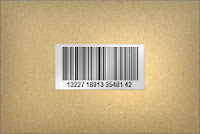

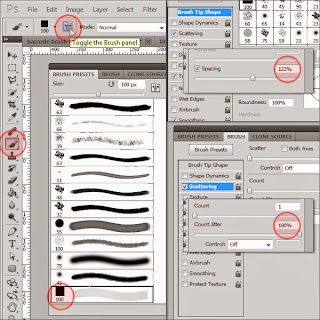


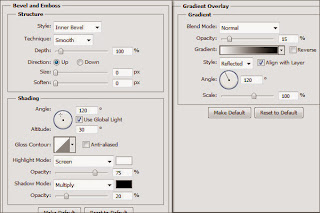



Komentar
Posting Komentar